1、打开PR软件,新建项目,导入视频素材放到轨道上,并用文字工具将标题一字一层输入排好在轨道上。
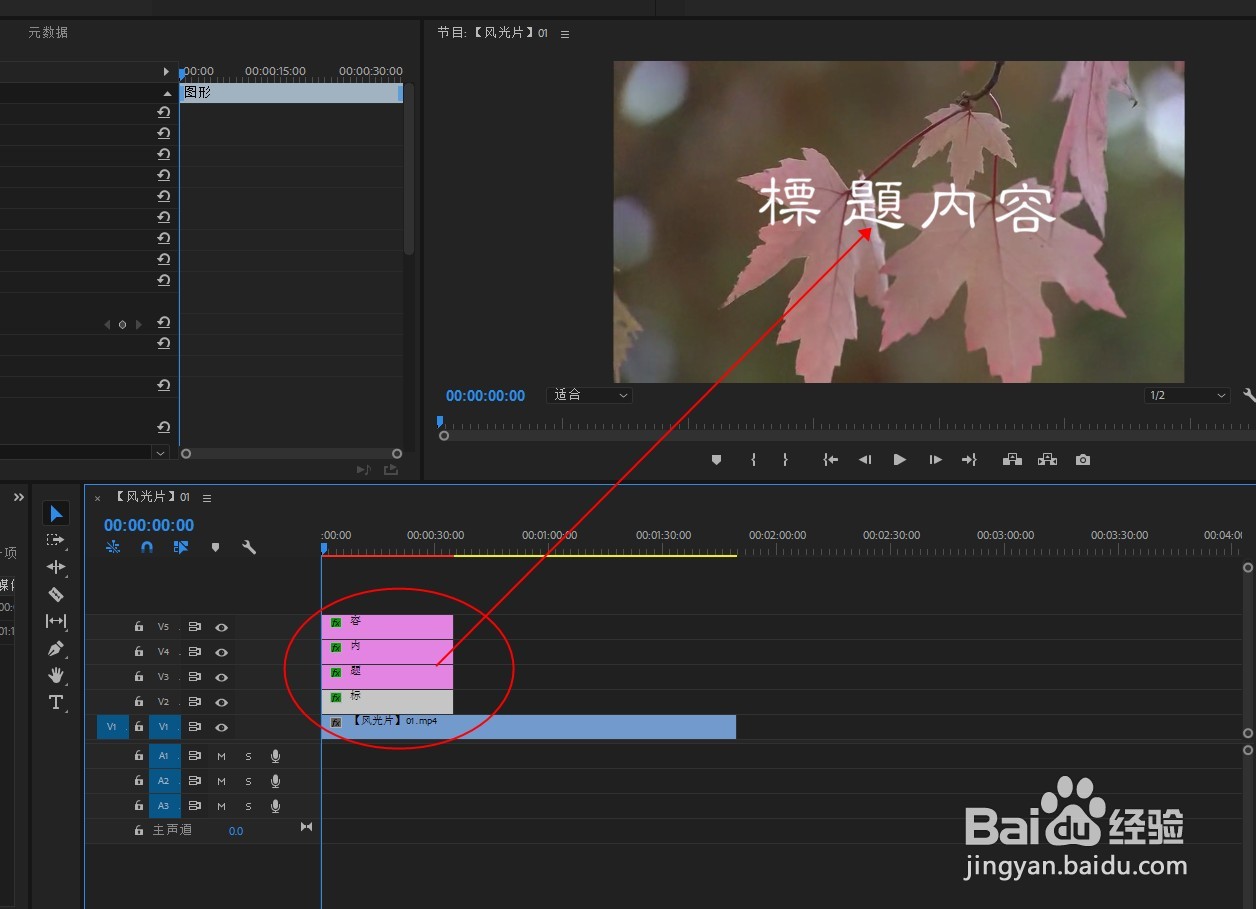
2、选中第一个字的字幕层,将时间线移到开头,在缩放和位置栏上打上关键帧,提高缩放参数,并将位置移到画面外。

3、向前移动时间线,将再打上关键帧,参数恢复到默认参数。

4、其它三个字也是同样操作,但第一个关键帧位置不要相同,要朝向四个方向。


5、点击播放,即可看到四个字从四个角度向画面内飞入,组成一行字幕,并停留在视频中间。

时间:2024-10-12 11:54:26
1、打开PR软件,新建项目,导入视频素材放到轨道上,并用文字工具将标题一字一层输入排好在轨道上。
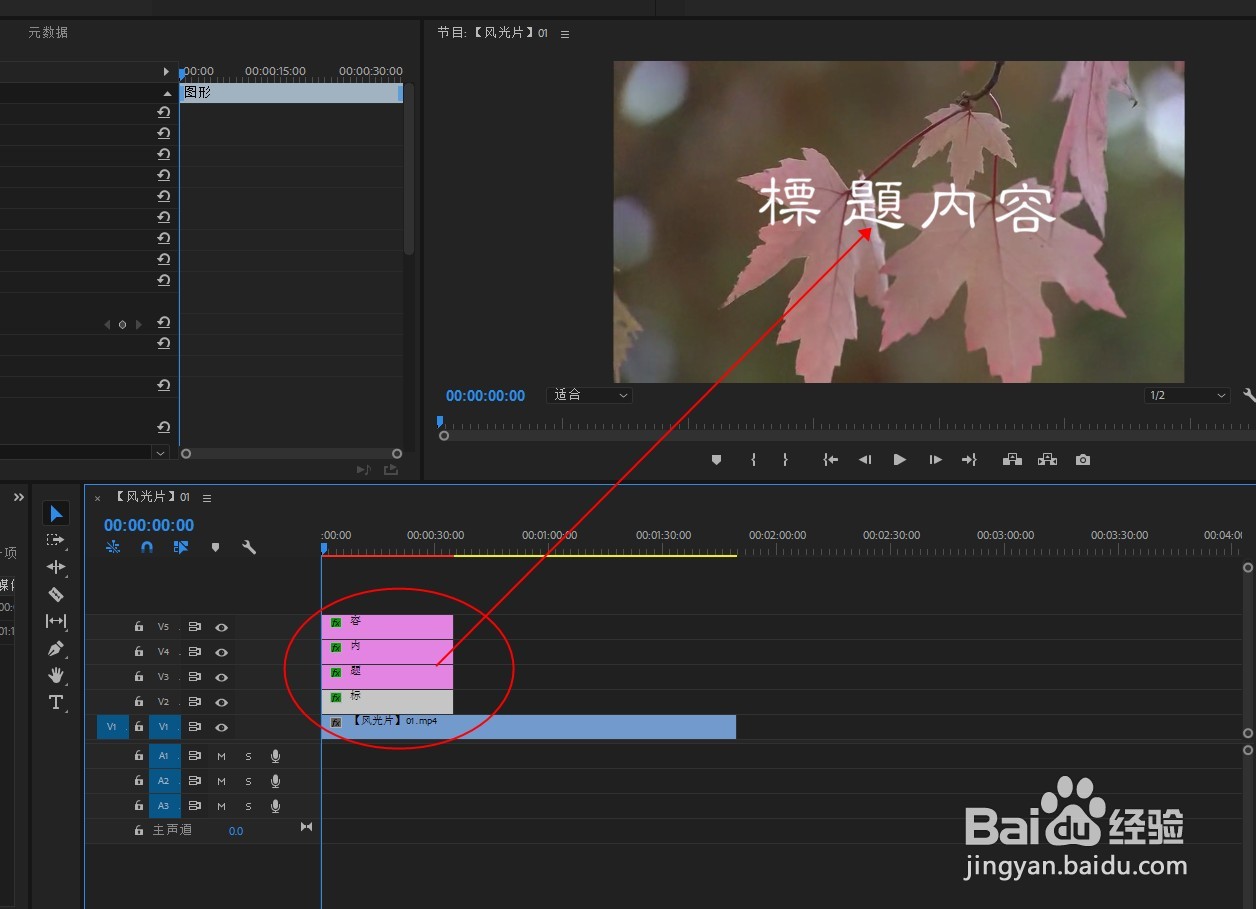
2、选中第一个字的字幕层,将时间线移到开头,在缩放和位置栏上打上关键帧,提高缩放参数,并将位置移到画面外。

3、向前移动时间线,将再打上关键帧,参数恢复到默认参数。

4、其它三个字也是同样操作,但第一个关键帧位置不要相同,要朝向四个方向。


5、点击播放,即可看到四个字从四个角度向画面内飞入,组成一行字幕,并停留在视频中间。

